我们做视频的时候不可避免的需要用到音乐,市面上调音、作曲的软件有很多,我们该如何选择呢?这里给大家推荐一款音乐制作软件FL Studio20,这是一款业内知名的音乐制作软件,感觉这款音乐制作软件很不错,上手难度不大,而且效率很高。
软件里有一个很常用的功能叫钢琴卷,可以用来转录音乐,制作音乐。操作简单,就算不懂乐理也能轻松上手。今天我就给大家介绍一下钢琴卷。我为我非常喜欢的一首歌,周杰伦的《彩虹》,写了一段简短的前奏,给大家详细讲解。

另外,11.11期间还有超多FL活动等你来参加~
第一步,打开音乐制作软件FL Studio20,点击图中小窗口下方的“+”号,然后点击“FL Keys”,因为原来默认的是一些鼓组,所以我们需要添加钢琴音效,如图所示:
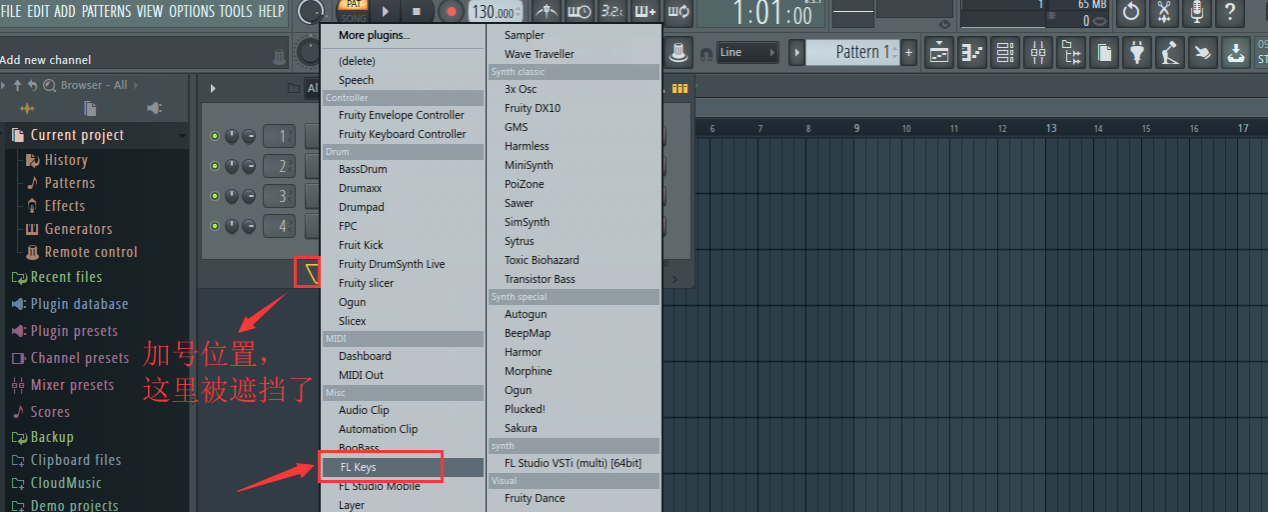
图 1:FL Studio 选择“FL Keys”
(图片来自FL Studio中文官网)
第二步,右键选择刚刚生成的“FL Keys”,选择“钢琴卷帘”,如图:
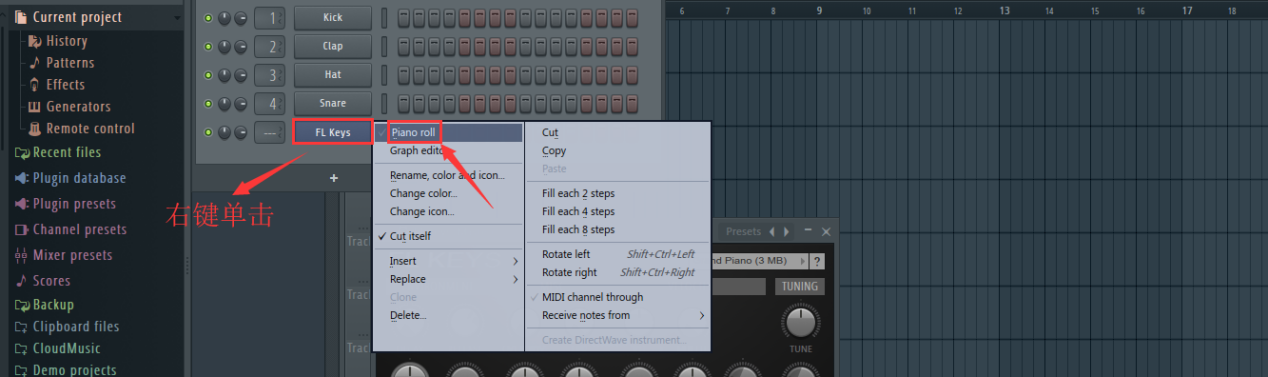
图 2:FL Studio 选择“钢琴卷”
(图片来自FL Studio中文官网)
这将带我们进入钢琴卷窗口,如下所示:
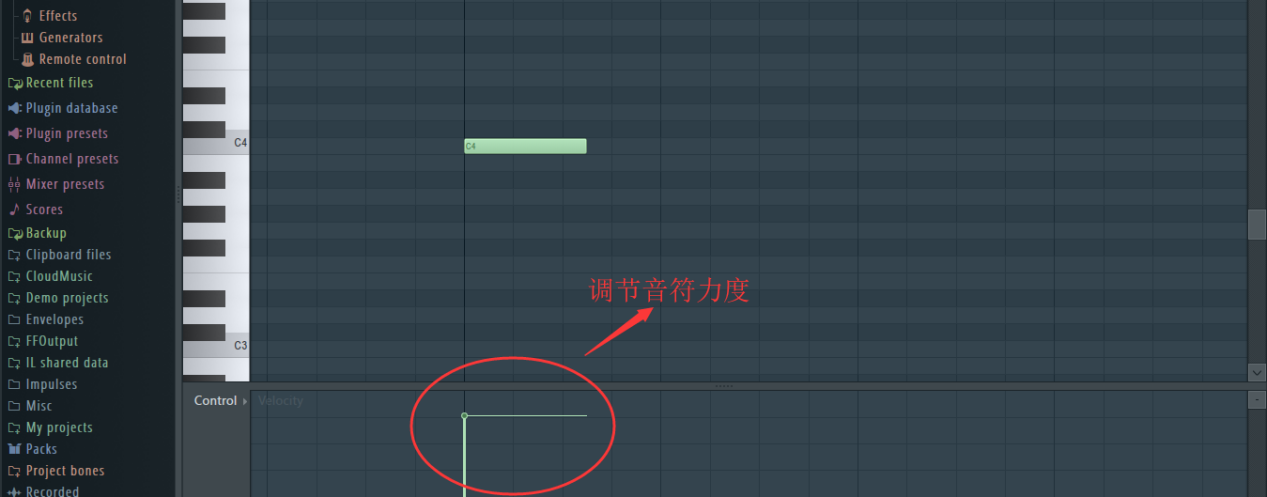
图3:音乐制作软件FL Studio20的钢琴卷窗
图3:音乐制作软件FL Studio20的钢琴卷窗
(图片来自FL Studio中文官网)
您可以看到钢琴的黑色和白色键出现了,现在我们可以创作旋律了。
第三步,鼠标左键单击上面的格子,出现音符,如图:
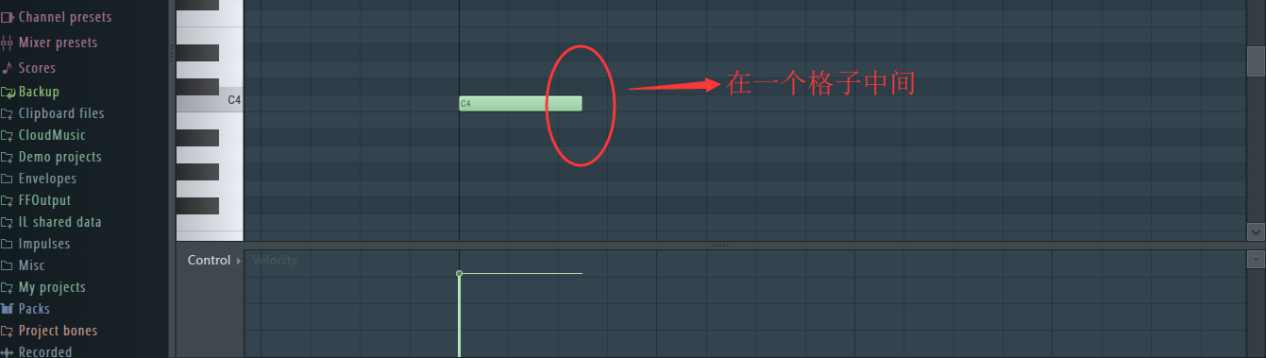
图 4:FL Studio 钢琴卷帘音符
(图片来自FL Studio中文官网)
默认情况下,它占据两格,有时候如果我们需要某个音符的时值更长,我们可以拖动音符图标的右端来加长它,缩短它也是同样的道理。不过这种方法每次只能拖动一格,我们可以按住 Alt 键拖动,自由度会很大,而且不会受到格子的影响,如图:
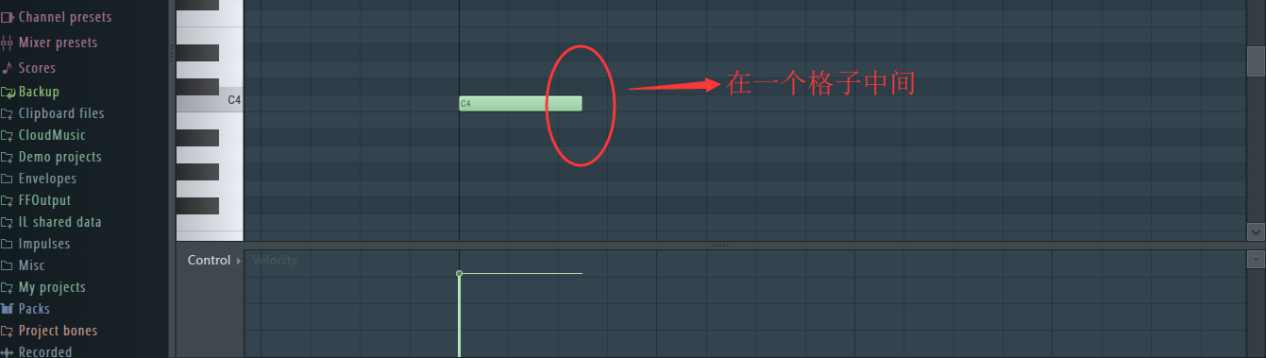
图 5:FL Studio 调整音符值
(图片来自FL Studio中文官网)
这样会增加我们的创作自由度,左边黑白键上的C加数字代表音高,数字越大音高越高,我们听的时候也能感受到。下面窗口中的虚线也是值得一提的,如图:
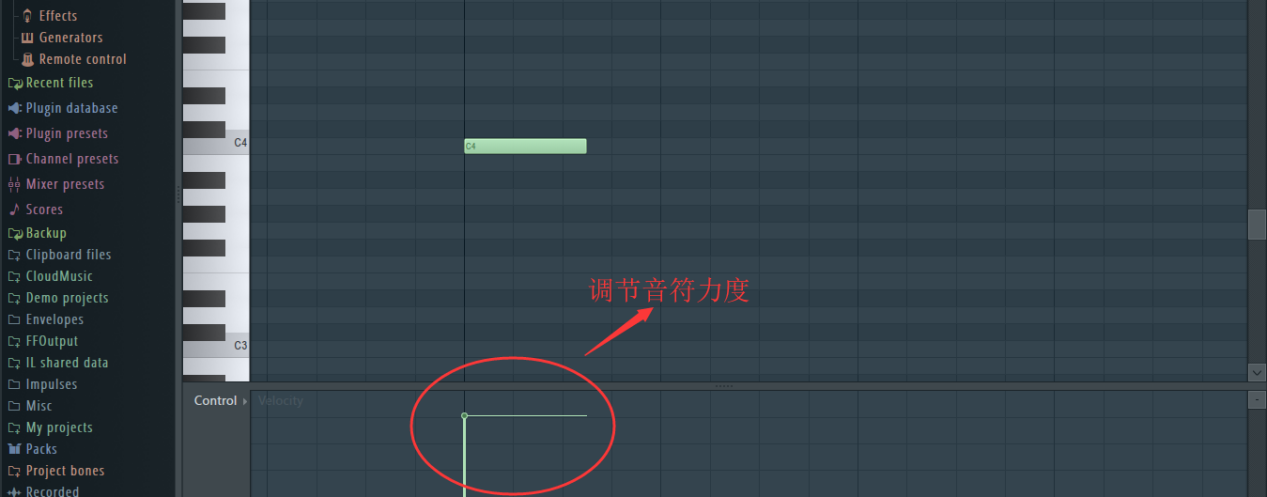
图 6:FL Studio 调整音符速度
(图片来自FL Studio中文官网)
这个可以理解为音量,因为一首歌曲中同一个音符可能会有不同的强度,所以我们需要用它来调节它。
第四步:开始制作《彩虹》的前奏节拍,制作之前需要调整一下节奏,《彩虹》的节奏大概是78,应该调整到哪里呢?如图:
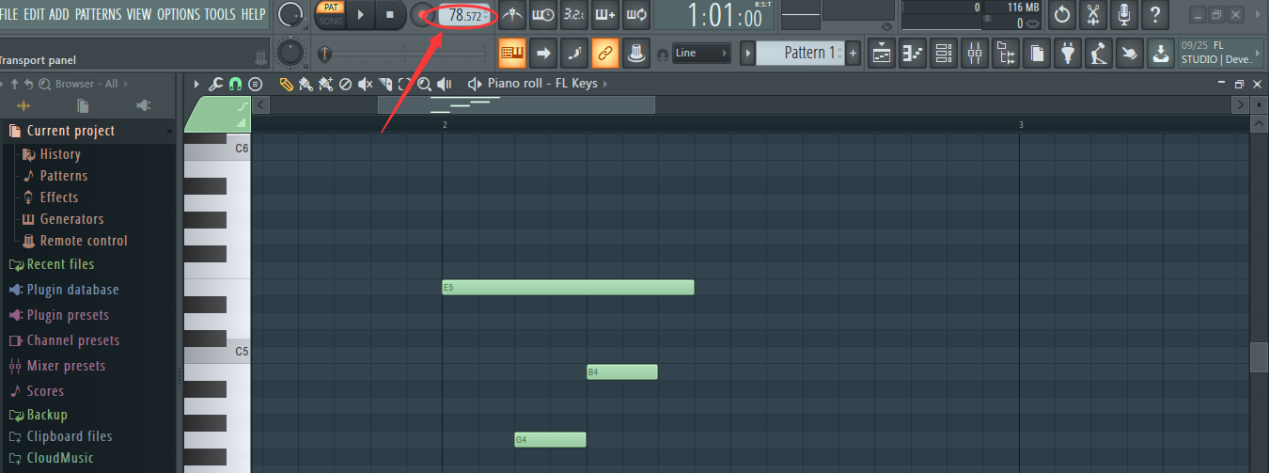
图 7:FL Studio 调整节奏
(图片来自FL Studio中文官网)
调整速度的方式是把鼠标放上去,上下滚动滚轮,整数部分和小数部分可以分别调整。
开始做笔记,整体效果如下:
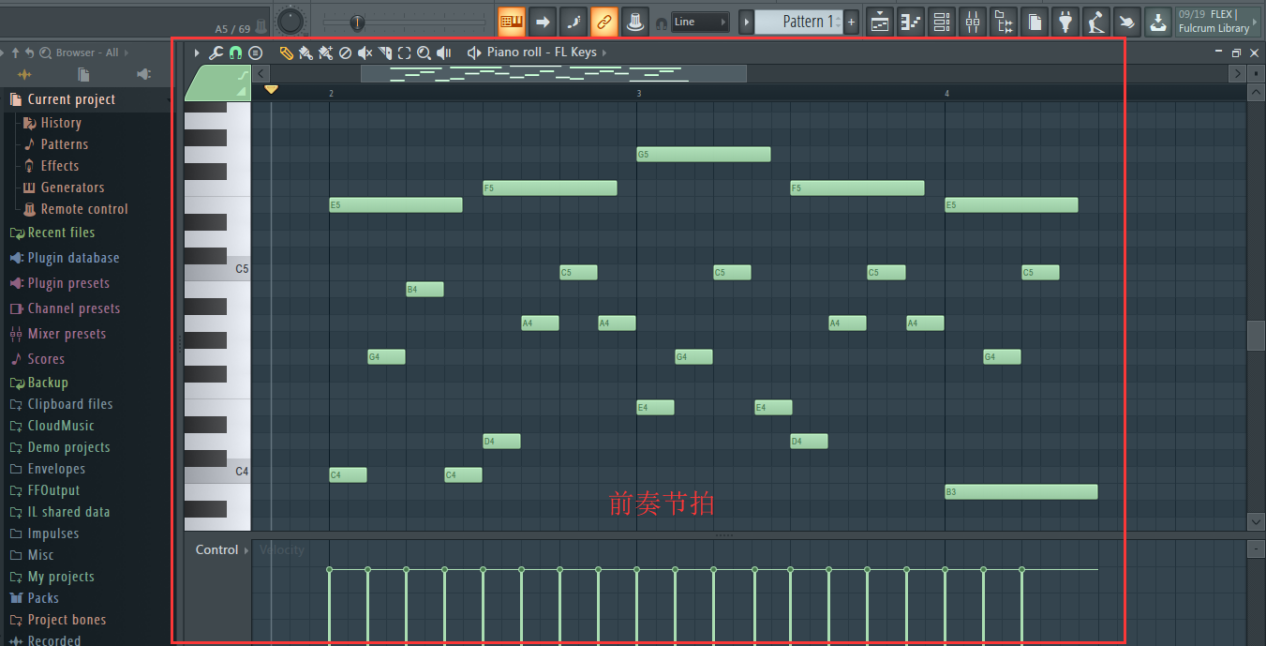
图 8:FL Studio“彩虹”前奏节拍
(图片来自FL Studio中文官网)
就这样,利用音乐制作软件FL Studio20水果音乐制作软件教程,制作出了一段短节拍。
我们在做笔记的时候,有时候需要进行修改,删除一些错误的音符,只需要右键点击即可。另外,需要批量删除的时候水果音乐制作软件教程,按住Ctrl键,拖动鼠标左键即可。我们还可以上下左右拖动音符来改变旋律,拖动的同时会发出相应位置的音效,非常方便。
图中我们可以看到所有的音符,但是当我们需要完成一首歌的时候,需要将界面缩小,只需要按住Ctrl键,滚动鼠标滚轮即可,效果如图:
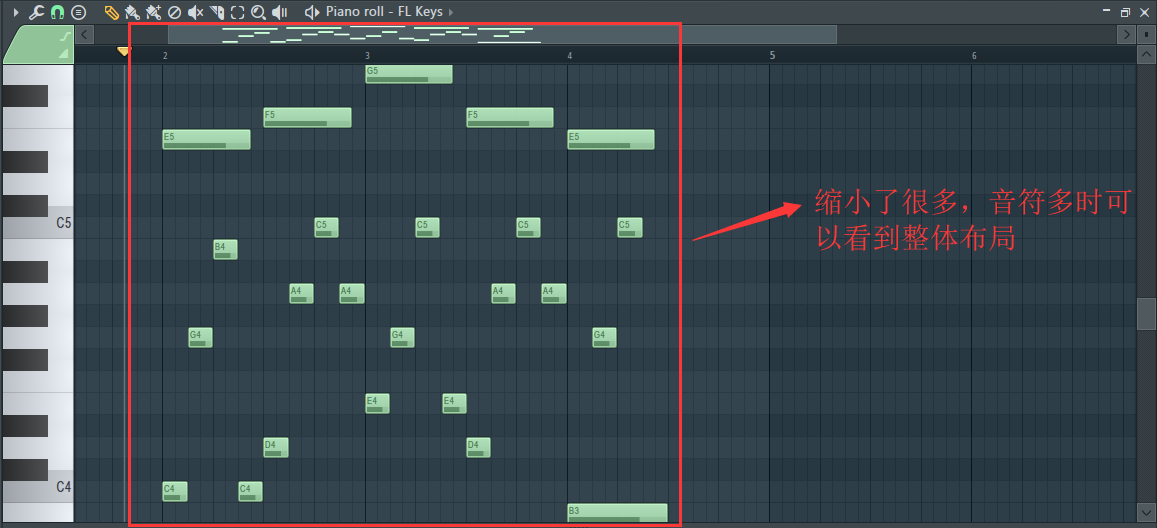
图 9:FL Studio 界面左右压缩
(图片来自FL Studio中文官网)
相反,如果我们需要上下调整的话,有时候音符之间的音高差异很大,也需要看整体的布局,这时候我们可以把鼠标放在黑白键上,按下滚轮,然后上下移动鼠标,如图:
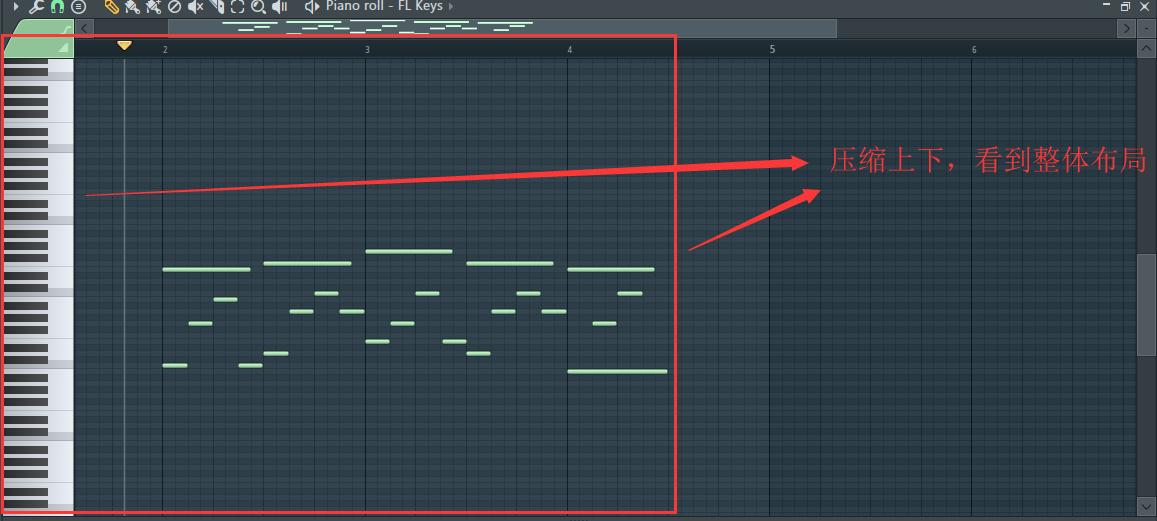
图10:FL Studio 界面上下压缩
(图片来自FL Studio中文官网)
钢琴卷帘还有一个很常见也很实用的技巧,当我们在创作旋律的时候,点击前一个音符就相当于复制了它的时值,而下一个音符的时值也是相同的,这个技巧用得非常多,给我们带来了很大的便利。
还有一种常用的刀片工具,可以剪切音符。直接点击可以按网格剪切。按住Alt键可以自由选择剪切的位置。这个工具我们在编辑曲目的时候用得比较多。效果如下图:
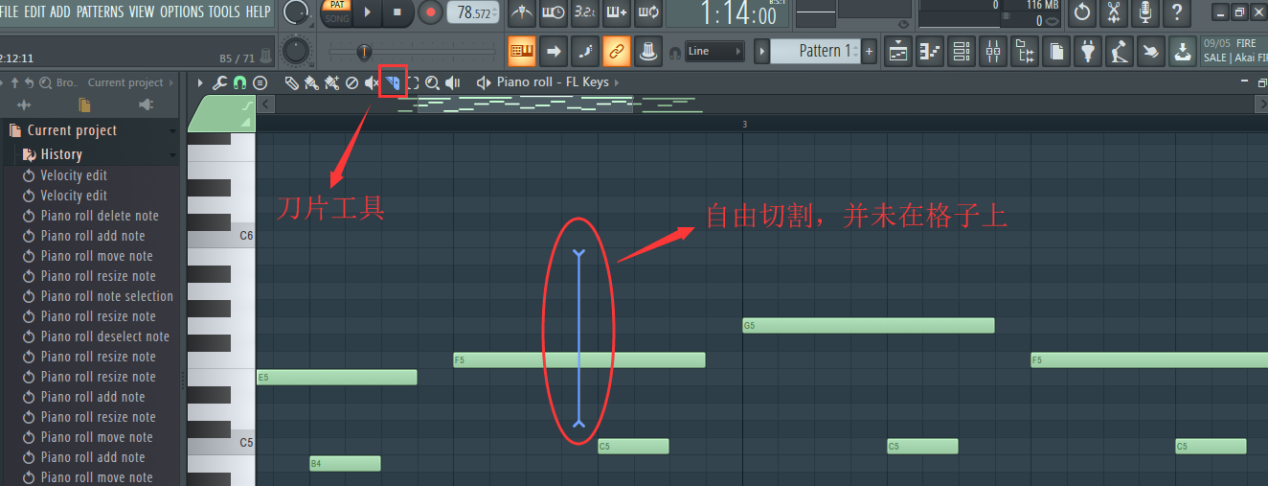
图 11:FL Studio Blade 工具
(图片来自FL Studio中文官网)
当然,这些并不是钢琴卷的全部功能,如果展开来说,可能要讲很久了。其他一些功能也很好玩,当你编曲的次数多了,自然就会找到感觉,爱上音乐制作软件FL Studio20了。这首用它写的《彩虹》短曲,哇,还不错!
你们学会了吗?快去用FL Studio参照这个教程多练习几遍操作吧。
双11等你来哟~

